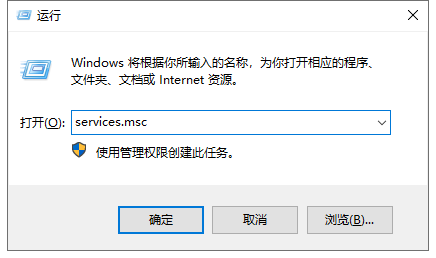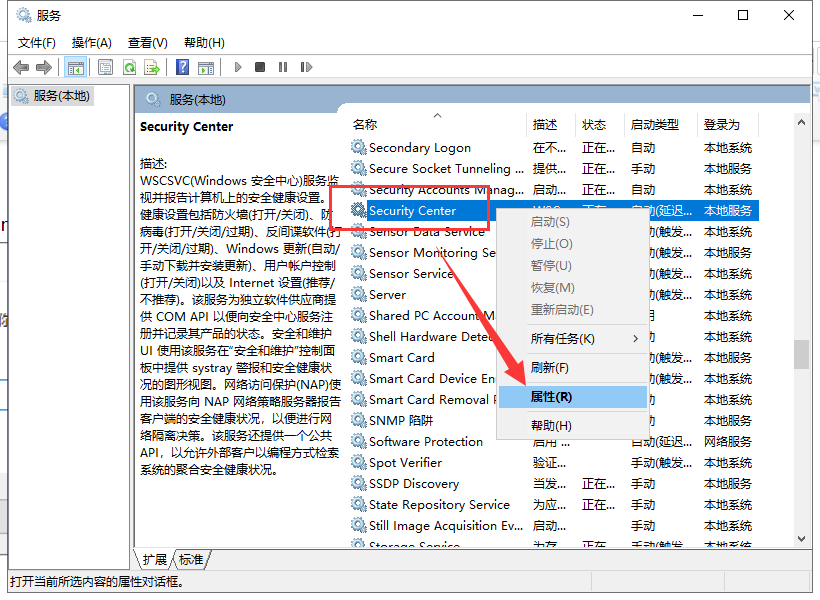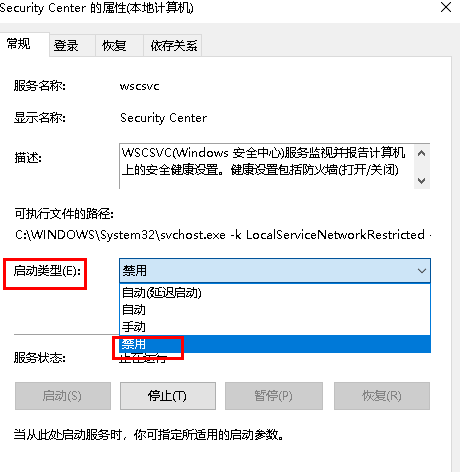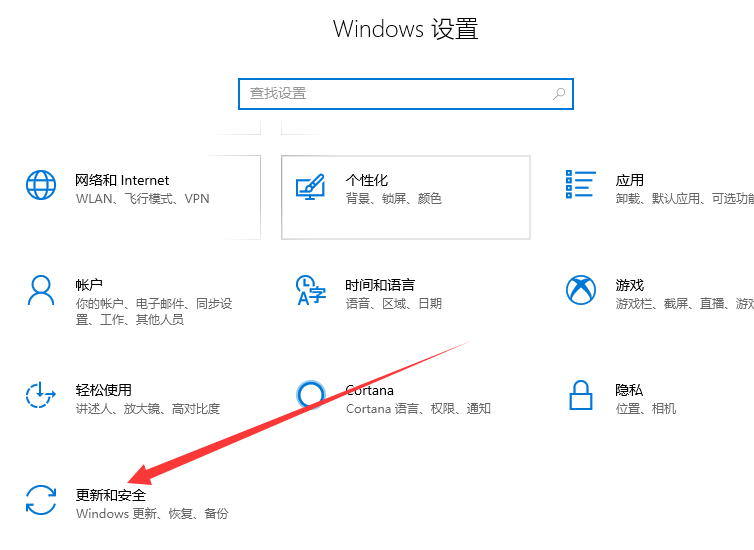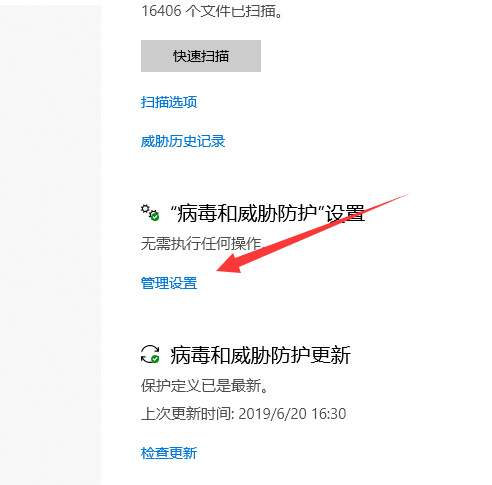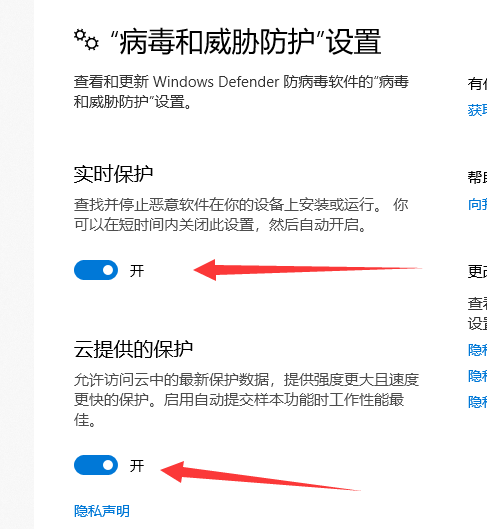windows安全中心如何关闭
Windows是我们常用的一款操作系统,现在微软已将其升级为win10,大家也知道,win10系统下内置了Windows安全中心。下面,我就给大家介绍一下Windows安全中心的关闭方法,赶紧来瞧瞧吧
如何关闭Windows安全中心呢?估计很多小伙伴有这样的疑问,下载了安全杀毒软件,Windows安全中心有时就会和这些杀毒软件打架,影响电脑运行。今天,我就教大家关闭Windows安全中心的方法
方法一:关闭Windows安全中心服务
1、win+R快捷键打开运行,输入“services.msc”,点击回车
windows电脑图解1
2、打开服务窗口,找到“Security Center”,右击选择属性
windows电脑图解2
3、将启动类型改为禁用就可以啦
windows安全中心电脑图解3
方法二:进入Windows安全中心去关闭
1、win+i快捷键打开设置窗口,打开更新和安全
windows安全中心电脑图解4
2、点击左侧的Windows安全中心,右侧点击病毒和威胁防护
windows电脑图解5
3、点击管理设置
安全中心电脑图解6
4、将下方的开关全部切换为关闭即可
windows电脑图解7
以上就是Windows安全中心关闭的方法了,希望能帮助到各位
相关文章
- win11状态栏错位怎么办?windows11状态栏错位问题解析
- win11任务栏高度怎么缩小?windows11调整任务栏大小的方法
- win10复制粘贴快捷键失效怎么办?win10复制粘贴快捷键失效解决方法
- win10检测不到摄像头没有图像设备怎么办?
- win10附件游戏被删除了怎么办?win10附件游戏被删除了怎么恢复方法
- win10睡眠功能在哪?win10睡眠功能位置介绍
- Win11怎么找回主文件夹?Win11找回主文件夹的方法
- Win11蓝牙图标突然没了怎么办?
- win10无法打开txt文件怎么办?win10无法打开txt文件问题解析
- Win11分盘分错了怎么办?Win11给电脑重新分盘的方法
系统下载排行榜71011xp
番茄花园 GHOST WIN7 SP1 X64 快速稳定版 V2017.03 (64位
2深度技术 GHOST WIN7 SP1 X64 稳定安全版 V2017.02(64位
3雨林木风 GHOST WIN7 SP1(32位)装机版 V2017.03
4深度技术 GHOST WIN7 SP1 X86 专业装机版 V2017.03(32位
5深度技术 GHOST WIN7 SP1 X86 稳定安全版 V2017.02
6电脑公司 GHOST WIN7 SP1 X86 经典旗舰版 V2017.03(32位
7深度技术 GHOST WIN7 SP1 X64 专业装机版 V2017.03(64位
8电脑公司 GHOST WIN7 SP1 X64 经典旗舰版 V2017.03(64位
9电脑公司 GHOST WIN7 SP1 X64 新春贺岁版 V2017.02(64位
10电脑公司 GHOST WIN7 SP1 X86 新春贺岁版 V2017.02(32位
win10系统下载 Win10 1607 精简安装版 LTSB长期服务版
2Win10专业工作站版最新镜像 V2022.06
3深度技术 Ghost Win10 64位 国庆特别版 V2021.10
4微软原版Win10 ISO镜像64位(win10纯净版)
5电脑公司Ghost Win10 64位装机版V2017.03
6雨晨 Win10 1703 15063.250 64位 极速精简版
7JUJUMAO Win8.1 Up3 X64 极速精简版v2019.11
8win10系统下载 稳安快 Win10 x64 极速精简版 V1.0
9Win10 21H2 纯净版镜像 V2021
10lopatkin Win10专业精简版 V2022.05
风林火山 Ghost Win11 64位 专业正式版 V2021.10
2Win11官方纯净版 V2021
3Win11 23H2 25115 官方原版镜像 V2022.05
4新一代系统 JUJUMAO Win11专业版 64位 v2021.08
5雨林木风 Ghost Win11 64位 正式版 V2021.10
6微软MSDN原版Win11系统 V2021
7Win11 22000.282正式版镜像 V2021.10
8深度技术 Ghost Win11 64位 专业版 V2021.10
9微软Win11游戏系统 V2021.10
10顽石Win11 21H2 22000.132 x64 极速精简版
深度技术 GHOST XP SP3 电脑专用版 V2017.03
2深度技术 GGHOST XP SP3 电脑专用版 V2017.02
3Win7系统下载 PCOS技术Ghost WinXP SP3 2017 夏季装机版
4萝卜家园 GHOST XP SP3 万能装机版 V2017.03
5番茄花园 GHOST XP SP3 极速体验版 V2017.03
6雨林木风 GHOST XP SP3 官方旗舰版 V2017.03
7电脑公司 GHOST XP SP3 经典旗舰版 V2017.03
8雨林木风GHOST XP SP3完美纯净版【V201710】已激活
9萝卜家园 GHOST XP SP3 完美装机版 V2016.10
10雨林木风 GHOST XP SP3 精英装机版 V2017.04
热门教程
装机必备 更多+
重装工具